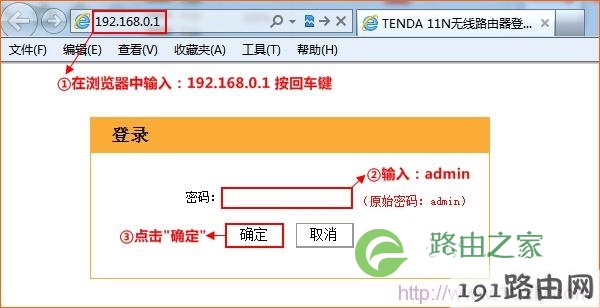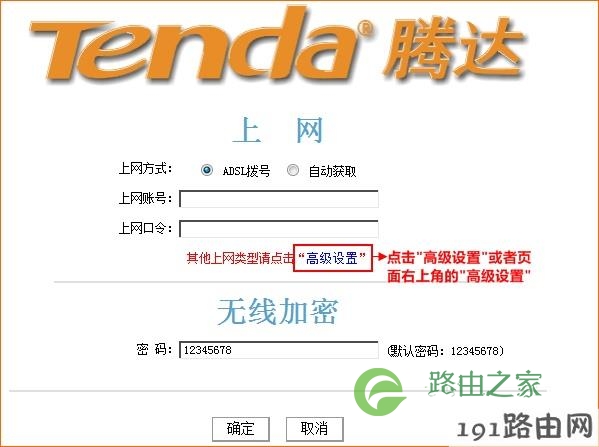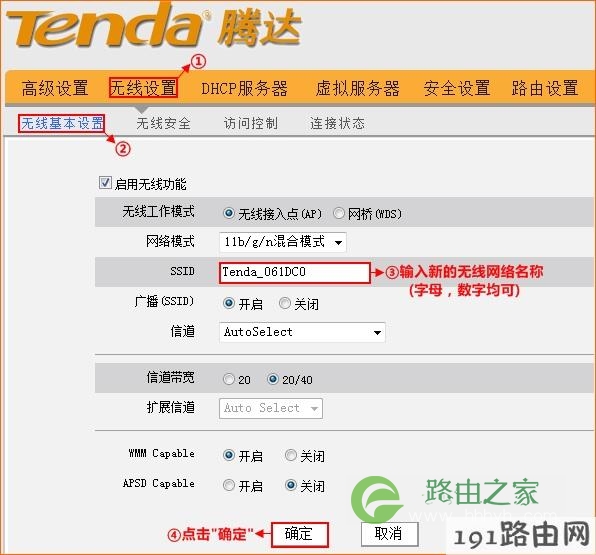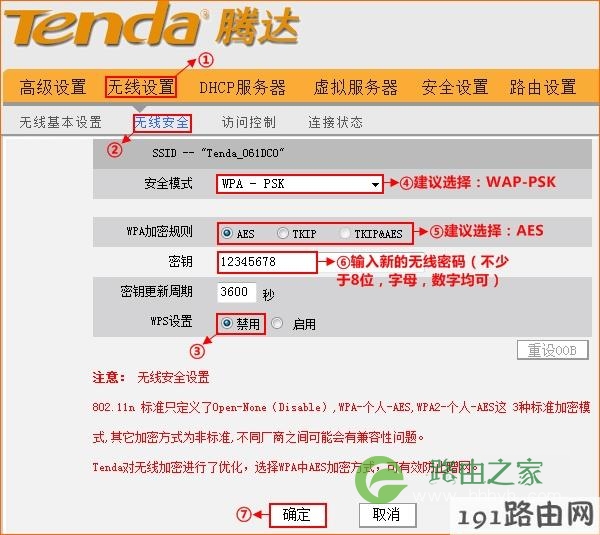【WiFi之家网】Tenda腾达W311R无线路由器怎么设置WiFi图文教程,详细信息请阅读下文!
本文介绍了在Tenda腾达W311R无线路由器上无线WiFi的设置方法,包括无线网络名称(SSID)的设置、无线安全模式、加密规则、无线密码的设置等内容。
W311R无线WiFi
1、登录W311R路由器设置界面:打开电脑上的浏览器,在浏览器的地址栏中输入:192.168.0.1并按下Enter(回车)按键——>在弹出的登录对话框中输入默认密码:admin——>点击“确定”。
注意:admin是腾达W311R路由器的默认登录密码,如果用户已经更改了登录密码,则需要输入更改后的密码进行登录。
2、点击“高级设置”或者页面右上角的“高级设置”
3、点击“无线设置”——>“无线基本设置”——>勾选“启用无线功能”——>“无线工作模式”选择:无线接入点(AP)——>设置“SSID”,注意SSID不能使用中文——>“广播(SSID)”选择:开启——>其它选项保持默认,然后点击“确定”。
4、点击“无线设置”——>“无线安全”——>“安全模式”选择:WPA-PSK——>“加密规则”选择:AES——>“密码”用户自定义设置,但不能少于8位数——>“WPS”选择:禁用——>点击“确定”。详细配置可以参考下图:
注意:
1、修改无线密码之前,一定要先禁用wps设置,才能选择安全模式。
2、为了网络不被蹭网,安全模式强烈建议选择WPA-PSK,加密规则选择AES,密码至少为8个数字和字母的组合。
原创文章,作者:路由器设置,如若转载,请注明出处:https://www.224m.com/22471.html